Với người mới bắt đầu tìm hiểu về hackintosh - cài Mac OS trên máy tính không phải của Apple thì các định nghĩa là rất khó hiểu. Thế nào là BIOS, rồi UEFI là gì mà phải dùng nó? Vì sao phải dùng Chameleon, cụ thể thì nó là gì? Và Clover Bootloader mà bài này đang nói đến có ý nghĩa như thế nào? Bài viết dưới đây sẽ giúp bạn hiểu rõ thêm về các định nghĩa này, có thể giúp cho quá trình tìm hiểu, vọc phá của bạn được dễ dàng hơn.
I- Giới thiệu về Clover Bootloader
1) UEFI:
Trước khi giới thiệu về Clover thì chúng ta nên biết UEFI là gì nhỉ:
- UEFI, là viết tắt tiếng Anh của Unified Extensible Firmware Interface, dịch là "Giao diện firmware mở rộng hợp nhất" là công nghệ tương lai thay thế cho BIOS đã lỗi thời.
- UEFI là một hệ điều hành tối giản "nằm trên" phần cứng (hardware) và firmware của máy tính. Thay vì được lưu trong firmware giống như BIOS, chương trình UEFI được lưu trữ ở thư mục /EFI/ trong bộ nhớ non-volatile (là bộ nhớ đảm bảo cho dữ liệu không bị hỏng mỗi khi mất điện). Vì vậy, UEFI có thể chứa trong bộ nhớ flash NAND trên bo mạch chính (mainboard) hoặc cũng có thể để trên một ổ đĩa cứng, hay thậm chí là ngay cả trên một vùng tài nguyên mạng được chia sẻ.[1] UEFI sẽ giúp quá trình khởi động an toàn hơn nhờ tính năng Secure Boot. Tính năng này chỉ hỗ trợ PC khởi động với một hệ điều hành duy nhất là Windows 8
- Các hệ thống UEFI có các ưu điểm lợi thế như sau:
- Hệ thống PC hoạt động hiệu quả hơn nhờ khởi động nhanh và rút ngắn được thời gian khắc phục sự cố do có thể tích hợp sẵn khả năng nối mạng và các công cụ sửa lỗi cơ bản mà BIOS đang bị giới hạn.
- Khả năng quản lý thiết bị lưu trữ chính có dung lượng lớn. Nếu BIOS không thể khởi động từ các đĩa cứng với dung lượng lớn hơn 2,2TB (terabyte). Thì với việc sử dụng các ổ đĩa lớn hơn 2TB đang trở nên phổ biến, các nhà sản xuất OEM không có sự lựa chọn nào khác ngoài việc chuyển sang UEFI trên các PC, máy chủ cao cấp.
- UEFI sử dụng bảng phân vùng GUID (Globally Unique IDentifier), kết hợp lại để thay thế cho cung mồi MBR và các phân vùng địa chỉ. GUID đem đến khả năng khởi động từ ổ đĩa cứng có dung lượng lớn cỡ 9,4ZB (zetabyte) – có thể coi gần như là vô hạn, gạt bỏ mọi lo lắng về quản lý ổ cứng dung lượng lớn.
- Với UEFI, các nhà sản xuất OEM có thể tích hợp sẵn khả năng nối mạng và các công cụ sửa lỗi cơ bản.
- Với tất cả các PC và laptop sau này đều hỗ trợ UEFI thì các bạn có thể thấy tương lai của UEFI rồi nhỉ.
2) CLOVER:
a) Định nghĩa:
This is EFI-based bootloader for BIOS-based computers created as a replacement to EDK2/Duet bootloader. Đây là nguyên văn về định nghĩa Clover. Còn mình hiểu đơn giản Clover là hệ điều hành cơ bản mà UEFI có thể giao tiếp được.
b) Chameleon và Clover:
- Chameleon: Bootloader giả lập EFi của Apple, giống như một tiêu chuẩn cài đặt của Window mà Bios có thể nhận diện được. UEFI không bao giờ có thể nhận diện được bootloader này. Nó đơn giản là một file "boot" mà Bios đọc được. Để Bios nhận diện dc thì các bạn phải chứa trong phân vùng primary và đã được active. DO đó mất boot là chuyện thường xuyên xảy ra.
- Clover: Bootloader base EFI mà UEFI giao tiếp với nó, cac bạn sẽ kinh ngạc với những gì CLover làm được. Mình đã dùng thử và từ bỏ luôn Chameleon và ko phải quan tâm đền active boot hay gì nữa.
c) Lợi ích của Clover:
- Có thể boot vào Mac OSX 10,4-10,9, Windows và Linux EFI
- Có thể boot vào LegacyOS (Windows XP, Linux, hệ điều hành DOS)
- Tự động phát hiện phần cứng và thiết lập . Nhưng có thể thay đổi bằng cách edit lại config.plist
- Với Clover bạn có thể khởi động vào hệ điều hành khác từ Startup Disk prefpane của Mac OS
- Full độ phân giải trong giao diện đồ họa boot của các loại card màn hình.
- Điều khiển bằng chuột ngay trong màn hình boot (giống Mac OS)
- Tự động cấu hình bằng OEM tên nhà sản xuất.
- Autopatch OemDSDT để hoạt động được trên OSX
- SMBIOS sẽ được tự động lấy cho phù hợp cấu hình máy.
- ACPI sẽ được patch theo tiêu chuẩn 4.0. DSDT đã được patch sẽ được nạp từ phân vùng khởi động hoặc từ thư mục EFI
- Tự động cấu hính ACPI (SSDT-xx, APIC, BOOT, SLIC, khe, SRAT, UEFI ...)
- Thiết lập một cách chính xác PowerProfile cho máy tính xách tay (notebook), máy tính để bàn, máy trạm
- RestartFix
- Sleep / Wake hệ thống
- Có thể thay đổi giá trị PCIRootUID (0,1) cho các card màn hình.
- Hỗ trợ active card màn hình ATI, NVIDIA và Intel. Cho phep edit một số thành phần quan trọng trong đó.
- Có thể thêm vào thông tin EDID của màn hình để fix các lỗi về graphics
- Fix các lỗi về USB
- Patch lại AppleHDA và HDMI.
- Ethernetbuilin
- Enable CPU Turbo
- Enable P và C state ngay ngoài màn hình boot
- hỗ trợ cho CPU Atom và Ivy Bridge
- Fix lại kext trong kernelcache cho phần cứng không được hỗ trợ
- Thêm được kext và đạt ngay trong EFI
- Chế độ bảo mật cho FireWire
- Thay đổi được thời gian chờ lúc boot
- Hỗ trợ thay đổi Theme: hỗ trợ chủ đề, biểu tượng riêng, phông chữ, hình nền, chuột.
- Thay đổi dc ngôn ngữ.
- Lưu lại các thành phần gốc của ACPI bằng cách nhấn F4
- Kiểm tra DSDT patch với F5
- Lưu rom card màn hình vào EFI / misc bằng cách nhấn F6
- Lưu ảnh chụp màn hình từ giao diện bằng cách nhấn F10
- Nhấn F12 để điều khiển DVD ngay ở giao diện boot
d) Nguyên tắc hoạt động:
+ Ở chế độ UEFI boot:
UEFI BIOS->BOOTX64.efi->Apple's boot.efi->mach_kernel
-Đối với UEFI boot, nó cần load driver để nhận diện được UEFI của từng nhà sản xuất:
Các driver cơ bản để nhận diện được kê ra như sau:
- HFSPlus.efi, OsxFatBinaryDrv-64.efi, OsxAptioFixDrv-64.efi, EmuVariableRuntimeDxe.efi
1. HFSPlus.efi, OsxFatBinaryDrv-64.efi
Driver này hoạt động trên main Gigabyte EFI. Đây là lựa chọn tốt nhất cho UEFI khởi động, tức không cần phải thêm bất kỳ driver nào nữa (các bạn chú ý hai driver này nhận diện ổ EFI định dạng fat 32 và ổ Mac định dạng HFS=> Nhìn tên là biết nhỉ ![Tất cả các vấn đề về CLOVER Bootloader :)]() )
)
2. HFSPlus.efi, OsxFatBinaryDrv-64.efi, OsxLowMemFixDrv-64.efi
Driver này hoạt động trên Insyde H2O UEFI. Một số vấn đề bộ nhớ nhỏ sẽ được fix bằng LowMemFix, và sau đó tất cả mọi thứ giống với trường hợp 1.
3. HFSPlus.efi, OsxFatBinaryDrv-64.efi, OsxAptioFixDrv-64.efi
Driver này hoạt động tốt trên tất cả các main hỗ trợ AMI Aptio EFI . Đây không phải là giải pháp tốt vì nó phụ thuộc vào hoạt động hiện tại của boot.efi và cấu trúc hiện tại được thông qua giữa boot.efi (boot loader) và kernel (cái boot.efi này nằm trong system=>Library=>Coreservice của ổ Mac đấy) đối với AMI. Ví dụ về cái OsxAptioFixDrv-64.efi: Chameleon trước đây ko thể boot được 10.7 hoặc 10.8 lúc Apple mới đưa ra hệ điều hành, điều này do Apple đã thay đổ cấu trúc của file boot.efi trong phân vùng của Mac OS (extension.mkext chuyển thành kernelcache đấy các bạn), sau đó Chameleon mới dc fix lại để tương thích với boot.efi. Clover cũng giống vậy, việc thay đổ cấu trúc boot.efi của Apple làm Clover ko thể khởi động được vào các main AMI và giải pháp đưa ra là OsxAptioFixDrv-64.efi để fix sự thay đổi này (cái fix này sẽ phải thay đổi khi Aple thay đổi cấu trúc của boot.efi và kernel).
4. HFSPlus.efi, OsxFatBinaryDrv-64.efi, OsxAptioFixDrv-64.efi, EmuVariableRuntimeDxe.efi
Driver này hoạt động trên Dell Vostro, một số của ThinkPad - một số máy tính xách tay với Phoenix UEFI. Tất cả được đề cập trong trường hợp 3 đều có thể áp dụng ở đây.
Ngoài ra còn có một số Driver khác hỗ trợ, tuy nhiên đây là những driver cơ bản nhất để UEFI có thể boot dc CLover.
=> Vậy các bạn đã hiểu là một khi muốn sử dụng UEFI để boot thì phải cài đặt Driver cho main, Mình thì khuyên cài tất cả driver trong cái thư mục của nó cho chắc ăn. Tuy nhiên có một driver quan trọng chỉ dc cài một trong hai, nếu ko thì ko thể boot dc nhé. ![Tất cả các vấn đề về CLOVER Bootloader :)]()
+ Ở chế độ BIOS boot:
BIOS->boot0->boot1->BOOT->CLOVERIA32.efi->Apple's boot.efi->mach_kernel (32 bit)
BIOS->boot0->boot1->BOOT->CLOVERX64.efi->Apple's boot.efi->mach_kernel (64 bit)
- Ở chế độ BIOS boot thì Clover hoạt động gần chư Chameleon nhưng khác ở chỗ Chameleon load Kernelcache và mach_kernel trực tiếp, còn Clover thông qua boot giống chameleon và load Clover boot=>> Apple boot.efi. Vậy với những máy ko có UEFI vẫn có thể cài được Clover (nhưng theo tác giả thì có thể dc hoặc ko), hai hôm nay mình test Clover trên các máy ko hỗ trợ UEFI vẫn hoạt động tốt
- Một chú ý quan trọng là ở chế độ bios thì Clover vẫn load các driver ch UEFI nên khi cài đặt các bạn cũng phải chọn Driver trong mmuc5 UEFI nhé.
- Yêu cầu của Clover rên Bios cũng giống trên Chameleon là phải active phân vùng chứa boot và vẫ phải fix boot1h với các ổ 4k sector. Mình sẽ hướng dẫn các bạn cách Config trên Legacy Bios.
e) Cài đặt Clover:
+ Download phiên bản mới nhất tại: http://sourceforge.net/projects/cloverefiboot/
+ Lưu ý cực kỳ quan trọng là trước khi cài bootloader Clover lên HDD thì nên cài test trên một USB định dạng Fat32.
- Trên USB này vừa hỗ trợ Bios boot và UEFI boot (fat32).
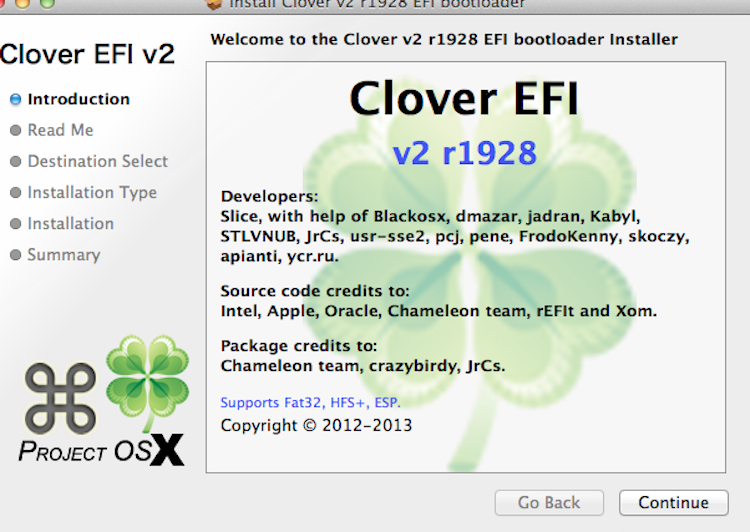


- CHú ý quan trọng trong phần UEFI driver 64 bit các bạn chỉ dc chọn một trong hai: OSXFixDrv.efi hoặc OSXLowmemFixDrv.efi., nếu ko hai cái này dễ đụng nhau, các bạn xem hướng dẫn Driver UEFI ở trên sẽ thấy dòng nào thì nên cài loại Driver nào nhé.
- Vậy là xong, bạn đã có 1 USB hỗ trợ boot Bios lẫn UEFI để test. ![Tất cả các vấn đề về CLOVER Bootloader :)]()
- Cách Config mình sẽ hướng dẫn bên dưới.
+ UEFI:
Yêu cầu:
- Ổ cứng format định dạng GPT.
- Enable UEFI trong bios config
- Phân vùng efi là FAT32 (mặc định khi chuyển qua GPT nó đ4 là Fat32, ngoài ra trước đó các bạn dùng chameleon trên EFI thì phải format lại.
- Config UEFI load từ Bios config:
- Cài đặt sau khi bạn đã test thành công boot từ USB nhé.
- Sau khi đã test thành công boot từ USB thì chúng ta sẽ cài đặt thẳng lên phân vùng EFI:
Một VD trên máy của mình:

Nhớ chọn Install Clover in the (EFI system partition), còn lại giống trong USB và tic vào chỗ don't update MBR and PBR sector vì UEFI ko cần phải boot từ file boot thông thường nữa.
+BIOS:
Yêu cầu:
- Ổ cứng MBR hoặc GPT
- Phân vùng cài đặt là phân vùng Primary và dc active.
- Config như Chameleon, với fix boot1h trên 4k sector:
Một Ví dụ cài đặt trên Bios:

- Trong phần bootloader các bạn chọn như hình để boot0af in MBR, nó sẽ active phân vùng các bạn cài đặt.
- Trong phần Clover EFI các bạn chọn cái BiosBlockIO để asset phân vùng cài đặt.
- Fix 4k sector vẫn dùng boot1h, bạn ấy trong đường dẫn: ổ Mac OS=>usr=>standalone=>i386. Như hình:

+ B0NUS:
Download thêm chương trình Clover Configurator
http://www.osx86.net/view/4006-[new]_clover_configurator_2.3.html
Tool này cực kỳ hữu ích cho các bạn Config Clover:

+ BIOS CONFIG:
Ví dụ trên con laptop Dell: BIOS PHOENIX






Ví dụ trên con laptop ASUS: BIOS APTIO







II- CÁC THÀNH PHẦN CỦA CLOVER BOOTLOADER:
1- Install:
Sau khi cài đặt Clover trên USB hoặc ổ cứng, các bạn sẽ thấy:
+ UEFI:

+ BIOS: để ý các bạn sẽ thấy nó có file boot giống Chameleon:

2- Các thành phần chính và tác dụng:
+ ACPI: trong này có 3 thư mục nhưng các bạn chỉ cần chú ý đến thư mục Patched: Trong này chứa các thành phần ACPI đã patch, full load của nó bao gồm:
Code:
L"SSDT.aml", L"SSDT-0.aml", L"SSDT-1.aml", L"SSDT-2.aml", L"SSDT-3.aml", L"SSDT-4.aml", L"SSDT-5.aml", L"SSDT-6.aml", L"SSDT-7.aml", L"SSDT-8.aml", L"SSDT-9.aml", L"APIC.aml", L"DSDT.aml", L"BOOT.aml", L"ECDT.aml", L"HPET.aml", L"MCFG.aml", L"SLIC.aml", L"SLIT.aml", L"SRAT.aml", L"UEFI.aml" };
Chúng ta chỉ cần bỏ file DSDT và SSDT đã patch là ok, như hình:

+EFI:
CLOVERIA32.efi: 32 bit Clover (10.4=>10.7)
CLOVERX64.efi: 64 bit Clover (10.6=>10.8)
Hai file này UEFI của main sẽ load trong quá trình boot ở ngoài. (Config trong Bios UEFI)
+ config.plist: config Clover, rất quan trọng.
+doc:
Các hướng dẫn về Clover bootloader
+ Các thư mục drivers32, drivers64, drivers32UEFI, drivers64UEFI:
Các driver cần thiết để load trong quá trình khởi động Clover 32 bit hoặc 64 bit, ko có chữ UEFI là dành cho Bios và có UEFI là dành cho UEFI.
Mặc định dành cho Bios chỉ có FSInject-32.efi hoặc 64 (Driver này dùng để load ổ cứng HFS)
- VBoxxxx.efi: Driver fix cho virtual box
- FSInject.efi
- PartitionDxe.efiL Driver fix khi dùng bảng phân vùng hybrid GPT/MBR or Apple Partition Map.
- OsxAptioFixDrv.efi: Driver khắc phục vấn đề bộ nhớ trên UEFI trên nền AMI Aptio (quan trọng)
- OswLowMemFix.efi: Phiên bản đơn giản của OsxAptioFixDrv, (không sử dụng cả hai cùng nhau) nếu sử dụng sẽ treo Các bạn chú ý kỹ.
- XHCI.efi: Driver USB 3.0 ngoài Clover
- PS2Mouse*.efi, PS2MouseAbsolute*.efi, UsbMouse*.efi: Driver cho chuột và bàn phím PC và laptop ngoai giao diện boot đồ hoạ.
- DataHubDxe.efi: Driver transfer của Mac OS, nếu có cảnh báo thì cài.
- CsmVideoDxe.efi: Driver Graphics 64bit cho giao diện đồ họa Clover cho phép lựa chọn độ phân giải hơn. Nó được dựa trên mô-đun CSM trong UEFI BIOS và đòi hỏi CSM được kích hoạt. Lưu ý: Trên một số phần cứng nó có thể gây lỗi. Nó cũng có thể gây lỗi sau khi wake từ sleep. Test trước khi sử dụng.
- EmuVariableUefi: Fix NVRAM với các mainboard sử dụng.
Trên đây là các Driver có trong Clover phiên bản mới nhất..
+ Kext: Chứa các kext cần load, với Clover các bạn có thể load kext mà ko cần cài vào Extension của Mac, tuỳ theo phiên bản hệ điêu hành để chep Driver vào đúng thư mục.
+ misc: Chứa log boot và các thành phần khác khi tuỳ chọn ngoài Clover
+ OEM: Thư mục này chứa thông tin của OEM mainboard của bạn, xem kỹ trong log file để lấy thông tin, nếu đã lấy chính xác thì đổi tên từ SystemProductName thành "tên máy bạn" từ log file, lúc đó Clover sẽ load Config trong thư mục này.
+ ROM: rom Graphics đặt trong này và load từ config file
+ themes: Load giao diện đồ hoạ của Clover, thay đổi trong Config
+ tools: Ko cần chú ý dùng để con fig Clover ngoài giao diện boot.
3- Các thành phần trong file Config.plist.
Vị trí: EFI=>CLOVER=>config.plist
Dưới đây là full key support của Config đến thời điểm hiện tại:
- ResetAddress and ResetValue
Mở bằng Plist Editor Pro sẽ có dạng như sau:

Mở bằng Clover Config sẽ có dạng sau:

CHú ý: Clover Config vẫn chưa cập nhật hết tính năng config của Clover, nếu thấy còn thiều các bạn có thể edit bằng Plist Editor Pro bằng cách copy lệnh và bỏ vào, nhưng mình khuyên với các bạn mới sử dụng Clover thì nên dùng Clover Config sẽ trực quan hơn. ![Tất cả các vấn đề về CLOVER Bootloader :)]()
5- Tác dụng của từng lệnh trong file Config
a) SystemParameters:
boot-args
Code:
<key>boot-args</key> <string>-v arch=i386</string>
Lệnh này tác động đến boot.efi và một phần kernel. Toàn bộ các lệnh có thể sử dụng trên máy apple đều có thể thực hiệ với boo-arg (vd: -v -x -f arch=x86_64….)
FSInject.efi driver là bắt buộc phải có lệnh mới có tác dụng.
UEFI bootting cần có lệnh slide=0 trong boo-args này.
prev-lang:kbd
Code:
<key>prev-lang:kbd</key> <string>en:0</string>
Ngôn ngữ ngoài boot, hiện nay chỉ hộ trợ tiếng anh
CustomUUID
Code:
<key>CustomUUID</key> <string>511CE200-1000-4000-9999-010203040506</string>
Mã nhận diện máy Mac của bạn, nếu ko add thì sẽ dc cấp tự động, dùng để fix icloud chẳng hạn
InjectSystemID
Code:
<key>InjectSystemID</key> <false/>
Sử dụng nó nếu bạn muốn dùng customUDID
LegacyBoot
Code:
<key>LegacyBoot</key> <string>PBR</string>
Partitions Boot Record: Phân vùng chứa boot sctor của ổ cứng, chứa bootloader mà hệ thống nhận diện để load vào.
Cần thiết để load phiên bản cũ của Windows và Linux. Phụ thuộc vào phần cứng và BIOS
- LegacyBiosDefault - for UEFI BIOS lai Legacy Bios
- PBRtest - PBR boot test
- PBR - PBR boot test
BacklightLevel
Code:
<key>BacklightLevel</key> <string>0x0101</string>
Theo dõi mức độ sáng.Tuy nhiên, chỉ có một vài hệ thống sẽ bị ảnh hưởng bởi tham số này.Nó cũng được đọc từ NVRAM.Theo mặc định một giá trị nhất định của hệ thống được sử dụng
InjectKexts
Code:
<key>InjectKexts</key> <true/>
Loads additional kexts from EFI/CLOVER/kexts/.../.
Disabled by default.
Yêu cầu phải có FSInject.efi driver.
NoCaches
Code:
<key>NoCaches</key> <false/>
Config ko load kernelcahe
Yêu cầu phải có FSInject.efi driver.
XMPDetection
Code:
<key>XMPDetection</key> <true/> OR <false/> OR <string>Yes/No</string>
Config auto detect Ram
b) SMBIOS:
Code:
<key>ProductName</key> <string>MacBook1,1</string>
Bạn có thể thiết lập chỉ có giá trị này và Clover sẽ điều chỉnh phần còn lại của các thông số tự động theo các mô hình. Hoặc chúng ta có thể config bằng tay.
Clover auto detect CPU theo một số cấu hình dựa vào CPU đến nay là:
Code:
MacBook1,1 MacBook2,1 MacBook4,1 MacBook5,2 MacBookPro5,1 MacBookPro8,1 MacBookPro8,3 MacBookPro9,2 MacBookAir3,1 MacBookAir5,2 Macmini2,1 Macmini5,1 Macmini6,2 iMac8,1 iMac10,1 iMac11,1 iMac11,2 iMac11,3 iMac12,1 iMac12,2 iMac13,1 iMac13,2 MacPro3,1 MacPro4,1 MacPro5,1
SmUUID
Code:
<key>SmUUID</key> <string>00000000-0000-1000-8000-010203040506</string>
Đây là UUID, được viết vào bảng SMBIOS, sử dụng nếu custumUUID bị lỗi.
FirmwareFeatures
Code:
<key>FirmwareFeatures</key> <string>0xC0001403</string>
Firmware của máy Mac (cái này ko hiểu lắm)
BoardSerialNumber
Code:
<key>BoardSerialNumber</key> <string>C02032101R5DC771H</string>
Cần thiết để làm việc iCloud và iMessage.Chiều dài phải có 17 chữ số, bao gồm các chữ cái từ bảng chữ cái Latin và các con số
BoardType
Code:
<key>BoardType</key> <integer>10</integer>
Dành cho MacPro, trong đó 11 (ProcessorBoard) thay vì10 (Bo mạch chủ).Hiệu quả là không rõ ràng, tuy nhiên nó có thể được nhìn thấy trong Profiler.
Mobile
Code:
<key>Mobile</key> <true/>
Clover sẽ tự động config cấu hình cpu laptop, nhằm tiết kiệm pin.
ChassisType
Code:
<key>ChassisType</key> <string>0x10</string>
Code:
Type Value MiscChassisTypeOther 0x01 MiscChassisTypeUnknown 0x02 MiscChassisTypeDeskTop 0x03 MiscChassisTypeLowProfileDesktop 0x04 MiscChassisTypePizzaBox 0x05 MiscChassisTypeMiniTower 0x06 MiscChassisTypeTower 0x07 MiscChassisTypePortable 0x08 MiscChassisTypeLapTop 0x09 MiscChassisTypeNotebook 0x0A MiscChassisTypeHandHeld 0x0B MiscChassisTypeDockingStation 0x0C MiscChassisTypeAllInOne 0x0D MiscChassisTypeSubNotebook 0x0E MiscChassisTypeSpaceSaving 0x0F MiscChassisTypeLunchBox 0x10
Clover sẽ sử dụng một giá trị theo các thiết lập mô hình Mac, giống như nó được sử dụng trong máy Mac thực
ChassisAssetTag
Code:
<key>ChassisAssetTag</key> <string>LatitudeD420</string>
Asset model, ko quan trọng lắm.
Trust
Code:
<key>Trust</key> <true/>
Correct lại thông số Ram, nếu ko nhận diện dc.
Memory
Code:
<key>Memory</key> <dict> <key>Channels</key> <integer>2</integer> OR <string>1</string> <key>SlotCount</key> <integer>24</integer> OR <string>4</string> <key>Modules</key> <array> <dict> <key>Slot</key> <integer>0</integer> OR <string>5</string> <key>Size</key> <integer>2048</integer> OR <string>4096</string> <key>Frequency</key> <integer>1600</integer> OR <string>1333</string> <key>Vendor</key> <string>Some Company</string> <key>Part</key> <string>123456ABCDEF</string> <key>Serial</key> <string>ABCDEF123456</string> <key>Type</key> <string>DDR/DDR2/DDR3</string> </dict> </array> </dict>
SỬ dụng nếu Hệ thống ko tự detect được thông số Ram.
3- CPU:
Turbo
Code:
<key>Turbo</key> <string>Yes</string>
CHú ý: ko nên xài tham số này, vì hiện nay đã bị loại bỏ vì gặp vấn đề với một số main. (cẩn thận khi dùng). Mình có thử tên lap Asus và nó trở nên chậm như rùa và ko sleep dc.
CpuFrequencyMHz
Code:
<key>CpuFrequencyMHz</key> <string>3200</string>
Sử dụng nếu hệ thống nhận sai tốc độ CPU
BusSpeedkHz
Code:
<key>BusSpeedkHz</key> <string>133330</string>
Như trên.
QPI
Code:
<key>QPI</key> <string>4800</string>
System Profiler gọi là Processor Bus Speed or Bus Speed, sử dụng nếu nhận diện sai
ProcessorType
Code:
<key>ProcessorType</key> <string>0x0201</string>
Sử dụng nếu hệ thông ko detect dc CPU, nhớ phải biết mã cpu của mình nhé.
4- GRAPHICS:
GraphicsInjector
Code:
<key>GraphicsInjector</key> <true/>
Giống GraphicsEnabler=Yes của Chameleon. Một số card video, ví dụ Nvidia GTX 6xx hoặc AMD Radeon HD 6xxx không cần active và nó sẽ tự động bị vô hiệu hóa cho dù các bạn active, vì các dòng này ko cần active trên Mac OS
VRAM
Code:
<key>VRAM</key> <integer>1024</integer>
Sử dụng nếu hệ thống nhận sai Vram card màn hình.
LoadVBios
Code:
<key>LoadVBios</key> <true/>
Active rom trong EFI/CLOVER/OEM/[model]/ROM or EFI/CLOVER/ROM với tên đặt như sau [vendor]_[device].rom, vd 1002_68d8.rom.
DualLink
Code:
<key>DualLink</key> <integer>0</integer>
Fix độ phân giải của Intel nếu lớn hơn 1366x768. Sử dụng 0 hoặc 1 để fix.
PatchVBios
Code:
<key>PatchVBios</key> <true/>
Trong trường hợp ScreenResolution trong phần GUI được thiết lập, nó sẽ được sử dụng cho việc fix này.
PatchVBiosBytes
Code:
<key>PatchVBiosBytes</key> <array> <dict> <key>Find</key> <data>gAeoAqAF</data> <key>Replace</key> <data>gAeoAjgE</data> </dict> </array>
Ko hiểu cái này lắm ![Tất cả các vấn đề về CLOVER Bootloader :(]()
InjectEDID
Code:
<key>InjectEDID</key> <true/>
Clover tự động tìm thông tin EDID màn hình và add vào để Mac OS nhận dc. Rất hay cho một số graphics của một số máy như intel HD 3000 hay 4000 hay ati 5xxx, mình đã config và thành công ko cần xuất EDID từ win nữa ![Tất cả các vấn đề về CLOVER Bootloader :)]()
CustomEDID
Code:
<key>CustomEDID</key> <data>AP///////wAyDADfAAAAAAASAQOAIRV4CunVmVlTjigmUFQAAAABAQEBAQEBAQEBAQEBAQEB3iGgcFCEHzAgIFYAS88QAAAY3iGgcFCEHzAgIFYAS88QAAAAAAAA/gBXNjU3RwAxNTRXUDEKAAAA/gAjMz1IZYSq/wIBCiAgAJo=</data>
SỬ dụng nếu lệnh trên ko dùng dc.
Dùng pm ViewSonic EDID Editor v3.1.5 để lấy thông tin.
VideoPorts
Code:
<key>VideoPorts</key> <integer>2</integer>
Số lượng cổng trên một card màn hình, sử dụng cho màn hình cắm vào cổng nào thì active cổng đó. Mình thử dùng và fix thành công ghost display trên ati 5470.
FBName
Code:
<key>FBName</key> <string>Macaque</string>
Dành cho card Ati.
Code:
Series v / Type > Mobile Desktop HD 5000 Alouatta Baboon HD 6000 Cttail Ipomoea HD 7000 Pondweed Futomaki
NVCAP
Code:
<key>NVCAP</key> <string>04000000000003000C0000000000000A00000000</string>
Dành cho Nvdia card, một số NVCAP
![Tất cả các vấn đề về CLOVER Bootloader [IMG]](https://lh4.googleusercontent.com/-FtEIAx9BOGw/UekEnyxT1AI/AAAAAAABKRc/oFhlbwboHTA/s2048/hitech.ecoin.com.vn-6285dad099fdfe9550f79ab475fa902b.png)
clover_nvcap by hoang_555, on Flickr
display-cfg
Code:
<key>display-cfg</key> <string>03010300FFFF0001</string>
Dành cho Nvida Card. Tham khảo:
http://www.projectosx.com/forum/index.php?showtopic=1105
ko hiểu lắm.
ig-platform-id
Code:
<key>ig-platform-id</key> <string>0x01620005</string>
Lệnh để enable Intel HD4000, xem bảng mã sau:
ValueTypePorts
Code:
0x01660000 Mobile 4 ports: 1 LVDS, 3 DP 0x01660001 Mobile 4 ports: 1 LVDS, 1 HDMI, 2 DP 0x01660002 Mobile 1 port: LVDS 0x01660003 Mobile 4 ports: 1 LVDS, 1 HDMI e 2 DP 0x01660004 Mobile 1 port: LVDS 0x01620005 Desktop 3 ports: DP 0x01620006 Desktop 0 ports 0x01620007 Desktop 0 ports 0x01660008 Mobile 3 ports: 1 LVDS, 2 DP 0x01660009 Mobile 3 ports: 1 LVDS, 2 DP 0x0166000a Mobile 3 ports: 2 DP, 1 HDMI 0x0166000b Mobile 3 ports: 2 DP, 1 HDMI
5- KernelAndPatchkext
Debug
Code:
<key>Debug</key> <true/>
Enable detail sau kh patch.
KernelCpu
Code:
<key>KernelCpu</key> <true/>
Cho unsupported CPU như Yonah, Atom or Haswell cho các dòng cũ
AsusAICPUPM
Code:
<key>AsusAICPUPM</key> <true/>
Auto patch AppleintelCPUmanagerment.kext dành cho Asus, nhưng mình làm cho Dell vẫn dc, HP chưa test, khỏi mất công atch lại kext này, sướng thất, vĩnh biệt NullCPU.
AppleRTC
Code:
<key>AppleRTC</key> <true/>
Chống reset Bios khi khởi động lại hoặc sleep daa65y.
KernelLapic
Code:
<key>KernelLapic</key> <false/>
Fix cpus=1 cho máy HP, anh em HP sướng rồi.
KextsToPatch
Code:
<key>KextsToPatch</key> <array>
Patch kext trực tiếp.
- TRIM cho non-Apple SSDs:
<dict>
<key>Name</key>
<string>IOAHCIBlockStorage</string>
<key>Find</key>
<data>QVBQTEUgU1NEAA==</data>
<key>Replace</key>
<data>AAAAAAAAAAAAAA==</data>
</dict>
- Fix lỗi ổ cứng vàng
<dict>
<key>Name</key>
<string>AppleAHCIPort</string>
<key>Find</key>
<data>RXh0ZXJuYWw=</data>
<key>Replace</key>
<data>SW50ZXJuYWw=</data>
</dict>
- Fix AppleTyMCEDriver với cấu hình MacPro4,1 or MacPro5,1 SMBIOS ko có ECC ram:
<dict>
<key>Name</key>
<string>AppleTyMCEDriver</string>
<key>Find</key>
<data>cgoATWFjUHJvNCwxAE1hY1BybzUsMQBY</data>
<key>Replace</key>
<data>cgoAAAAAAAAAAAAAAAAAAAAAAAAAAABY</data>
</dict>
Tất cả hoạt động với NoCaches để FSInject load kext
ATIConnectorsController
Code:
<key>ATIConnectorsController</key> <string>6000</string>
Patch conection table của Ati 6000
Code:
<key>ATIConnectorsData</key> <string>000400000403000000010000210302040400000014020000000100000000 040310000000100000000001000000000001</string> <key>ATIConnectorsPatch</key> <string>040000001402000000010000000004040004000004030000000100001102 010500000000000000000000000000000000</string>
Dành cho 10.7 trở lên.
Xem phương pháp của BBC tại đây: http://www.insanelymac.com/forum/topic/249642-editing-custom-personalities-for-ati-radeon-hd45xxx/
6-PCI:
StringInjector
Code:
<key>StringInjector</key> <false/>
Tự động inject PCI card. defaut ko
DeviceProperties
Code:
<key>DeviceProperPes</key> <string>0207364862FA54HG345</string>
Inject config graphics với gfxutli, các bạn phải tạo ra file xml của mình và convert ra hex. Cái này hơi rắc rối.
PCIRootUID
Code:
<key>PCIRootUID</key> <integer>0</integer>
Dành cho Graphics, mặc định Clover set 0 để accept dc từ boot.efi.
HDAInjection
Code:
<key>HDAInjection</key> <string>Detect</string>
Chỉ có tác dụng nếu DSDT có Device (HDEF), cch1 config:
- No - tắt
- Detect - tự động inject
- 883 - Decimal number vd: Realtek ALC883 trong trường hợp này
- 0x373 - 883 nhưng convert ra hexadecimal.
USBInjection
Code:
<key>USBInjection</key> <true/>
Tự động thêm vào id cổng USB nếu DSDT của bạn chưa patch dc id USB, rất tiện để enable sleep
USBFixOwnership
Code:
<key>USBFixOwnership</key> <true/>
Sửa chữa USB fix.
Ko dùng cho UEFI boot.
InjectClockID
Code:
<key>InjectClockID</key> <true/>
- <true/> - Enables a good, deep sleep, keyboard và chuột ko có tác dụng đánh thức.
![Tất cả các vấn đề về CLOVER Bootloader :)]()
- <false/> - wake nếu có tác động chuột hay bàn phím hoặc cắm thêm thiết bị vào.
LpcTune
Code:
<key>LpcTune</key> <true/>
Chỉ dành cho chipset cũ ICH8M, ko có tác dụng với PC và laptop sau này.
6- RtVariables:
MLB
Code:
<key>MLB</key> <string>XXXXXXXXXX</string>
Đã bỏ, tác dụng thêm 17 id board, đã dc thay thế bằng smbios. Ko xài lệnh này nữa
ROM
Code:
<key>ROM</key> <data>AAAAAAAA</data>
Ko dùng lệnh này nữa, địa chỉ Mac address ethernet. CHú ý ko dùng.
MountEFI
Code:
<key>MountEFI</key> <false/>
Mount EFI sau khi khởi động xong, mặc định ko mount.
LogEveryBoot
Code:
<key>LogEveryBoot</key> <string>Yes</string>
Ghi lại log boot Clover và đặt trong thư mục Mis của EFI, cần thiết để fix lỗi boot Clover
LogLineCount
Code:
<key>LogLineCount</key> <string>3000</string>
sau 3000 dòng sẽ xoá hết và tạo log mới để tránh làm file log lớn ra.
7- DisableDrivers
Code:
<key>DisableDrivers</key> <array> <string>CsmVideoDxe</string> <string>VBoxExt4</string> </array>
Vô hiệu hoá Driver UEFI khi dùng thư mục OEM.
8-ACPI:
DropOEMSSDT
Code:
<key>DropOemSSDT</key> <true/>
Disable tất cả mã SSDT load tự động nếu bạn đã patch SSDT bao gồm cả Pstate và Cstate và đặt trong thư mục Patched của ACPI.
Các bảng khác có thể ko sử dụng, nếu các bạn biết tác động của nó đến hệ thống :
DropAPIC
Code:
<key> DropAPIC </ key> <false/>
DropMCFG
Code:
<key> DropMCFG </ key> <false/>
Fix khởi động khi sử dụng cấu hình MacMini hoặc MacBook Pro SMBIOS.
DropHPET
Code:
<key> DropHPET </ key> <false/>
DropBGRT
Code:
<key> DropBGRT </ key> <false/>
DropECDT
Code:
<key> DropECDT </ key> <false/>
DropDMAR
Code:
<key> DropDMAR </ key> <true/>
Cho phép khởi động trên hệ thống có CPU hỗ trợ công nghệ ảo hóa VT-d của Intel.
Hoặc bạn có thể sử dụng lệnh trong boot-args dart=0 .
GenerateCStates
Code:
<key>GenerateCStates</key> <true/>
Enable tự động Cstate từ SSDT. Nếu đã có SSDT patch thì ko cần nó nữa.
Custom c2, c4 và c6 automatic.
C3Latency
Code:
<key>C3Latency</key> <string>0x03E9</string>
Mặc định Mac xịn, laptop nên sử dụng 0x00FA để cho phép quản lý điện năng.
GeneratePStates
Code:
<key>GeneratePStates</key> <string>Yes</string>
Tự động active Pstate từ SSDT hệ thống, nếu đã có SSDT patched thì ko cần.
PLimitDict
Code:
<key>PLimitDict</key> <string>1</string>
Ko rõ lắm hình như dành cho cpu đời cũ.
UnderVoltStep
Code:
<key>UnderVoltStep</key> <string>1</string>
Tham số này làm giảm điện áp CPU và gián tiếp ảnh hưởng đến nhiệt độ. Clover sẽ tự điều chỉnh ở mức cho phép. Giá trị có thể là 0 ,1 , 2
GenerateIvyStates
Code:
<key>GenerateIvyStates</key> <string>Yes</string>
Auto Config State cho Ivy, các thông số sẽ tự động điều chỉnh như sau:
Code:
gSettings.GeneratePStates = TRUE; gSettings.GenerateCStates = TRUE; gSettings.EnableISS = FALSE; gSettings.PluginType = 1; gSettings.MinMultiplier = 7; gSettings.DoubleFirstState = FALSE; gSettings.DropSSDT = TRUE; gSettings.C3Latency = 0x3E7;
DoubleFirstState
Code:
<key>DoubleFirstState</key> <true/>
Ngừng phát triển. do đã có GenerateIvyStates
MinMultiplier
Code:
<key>MinMulPplier</key> <integer>7</integer>
Tối thiểu hệ số nhân CPU.Thường là 16, kết quả trong một tần số 1600 MHz, nhưng bạn nên sử dụng giá trị thấp hơn khi sử dụng SpeedStep, như 8 hoặc thậm chí 7 .
MaxMultiplier
Code:
<key>MaxMulPplier</key> <integer>30</integer>
Ko cần thiết lắm.
PluginType
Code:
<key>PluginType</key> <integer>0</integer>
- 0 - ACPI_SMC_PlatformPlugin will be used
- 1 - X86PlatformPlugin will be used. Select for Ivy Bridge
Ko cần sử dụng vì đã sử dụng GenerateIvyStates
ResetAddress và ResetValue
Code:
<key>ResetAddress</key> <string>0x64</string> <key>ResetValue</key> <string>0xFE</string>
Ko hiểu cái này lắm ![Tất cả các vấn đề về CLOVER Bootloader :(]()
smartUPS
Code:
<key>smartUPS</key> <string>No</string>
Code:
Value Type Power supply type 1 Desktop AC 2 Mobile Battery 3 Server SmartUPS
PatchAPIC
Code:
<key>PatchAPIC</key> <string>No</string>
Patch cpu=1 khi boot. Hoặc sử dụng Laickernel.
FixDsdtMask
Code:
<key>FixDsdtMask</key> <string>0xFFFF</string>
Patch DSDT với address 0xFFFF: mã
Code:
//0x00FF #define FIX_DTGP bit(0) #define FIX_WARNING bit(1) #define FIX_SHUTDOWN bit(2) #define FIX_MCHC bit(3) #define FIX_HPET bit(4) #define FIX_LPC bit(5) #define FIX_IPIC bit(6) #define FIX_SBUS bit(7) //0xFF00 #define FIX_DISPLAY bit(8) #define FIX_IDE bit(9) #define FIX_SATA bit(10) #define FIX_FIREWIRE bit(11) #define FIX_USB bit(12) #define FIX_LAN bit(13) #define FIX_WIFI bit(14) #define FIX_HDA bit(15)
9-GUI:
TextOnly
Code:
<key>TextOnly</key> <false/>
Text-only menu mode, disable giao diện đồ hoạ
Theme
Code:
<key>Theme</key> <string>metal</string>
Config Theme bạn muốn
Timeout
Code:
<key>Timeout</key> <integer>5</integer>
Thời gian boot giao diêng Clover
DefaultBootVolume
Code:
<key>DefaultBootVolume</key> <string>MacHDD</string>
Boot mặc định ổ cứng, tìm trong log file.
ScreenResolution
Code:
<key>ScreenResolution</key> <string>1024x768</string>
Clover tự phát hiện và ap dụng độ phân giải cao nhất hỗ trợ ngoài giao diện boot.Trong trường hợp PatchVBios=Yes được sử dụng trong Graphics có tác dụng bạn ko cần set. Default là 1024x768.
Mouse
Code:
<key>Mouse</key> <dict> <key>Enabled</key> <true/> <key>Speed</key> <integer>2</integer> <key>Mirror</key> <false/> <key>DoubleClick</key> <integer>500</integer> </dict>
- Enabled - Enable Mouse ngoài boot Clover
- Speed - Tốc độ chuột
- Mirror - di chuyển ngược chuột.
- DoubleClick - tốc độ doubleClick
Volumes
Code:
<key>Volumes</key> <dict> <key>Legacy</key> <string>First</string> <key>Hide</key> <array> <string>WindowsHDD</string> <string>HD(1,GPT,E223FF7F-F2DA-4DBB-B765- 756F2D95B0FE)</string> </array> </dict>
- Legacy - Boot loader load qua PBR. Chọn No ẩn đi, First, Last
- Hide - ẩn phân vùng bằng tên ổ cứng hoặc UDID
HideEntries
Code:
<key>HideEntries</key> <dict> <key>OSXInstall</key> <true/> <key>Recovery</key> <true/> <key>Duplicate</key> <true/> <key>WindowsEFI</key> <false/> <key>Grub</key> <false/> <key>Gentoo</key> <false/> <key>Ubuntu</key> <false/> <key>OpticalUEFI</key> <true/> <key>InternalUEFI</key> <true/> <key>ExternalUEFI</key> <true/> </dict>
Ẩn tên phân vùng ổ cứng
DebugLog
Code:
<key>DebugLog</key> <false/>
Enable log boot
FastBoot
Code:
<key>FastBoot</key> <true/>
Tăng tốc độ boot bằng cách disable giao diện đồ hoạ.
IV- CONFIG CLOVER VÀ NHỮNG VẤN ĐỀ CẦN BIẾT:
Phần trên mình đã giải thích tác dụng của từg lệnh trong Clover. Phần này sẽ hướng dẫn các bạn cách Config các lệnh này như sau:
1- Chuẩn bị:
+ Các phần mềm Plist Editor Pro, Clover Configurator.
+ Đã cài đặt Clover trên UEFI hoặc Bios.
+ Đọc kỹ các kiến thức về lệnh của Clover ở trên.
+ Phải hiểu được mình đang có những gì, cần gì và phải làm gì.
+ Chỉ dành cho những người đã cài và boot thành công với Chameleon trước, không khuyến khích newbie.
2- Config:
Trước khi cài lên ổ cứng thực sự thì các bạn cài test tren ổ USB trước nhé. Sau khi cài Clover vào USB Fat 32 thì mặc định USB này sẽ boot dc cả Bios lẫn UEFI:
+ Đối với UEFI sau khi COnfig xong hết thì vào Bios add đường dẫn tới CLOVERX64.EFI nhớ chọn ổ system là USB trước.
+ Đối với BIOS sau khi cài vào nó đã tự active PBR của USB và mặc định nó sẽ load Clover trong USB.
- Mở USB chứa clover chép DSDT và SSDT như hình:
![Tất cả các vấn đề về CLOVER Bootloader [IMG]](https://lh3.googleusercontent.com/-QwWs9dXEnvA/UekEoGSt3uI/AAAAAAABKRk/ls0yOocPMcc/s2048/hitech.ecoin.com.vn-365d24cb0bfbae734f8addd5ef2f783b.jpg)
patched_and_Clover_Configurator by hoang_555, on Flickr
Mở Clover Config: Chọn open file chuyển về đường dẫn trong USB:
![Tất cả các vấn đề về CLOVER Bootloader [IMG]](https://lh4.googleusercontent.com/-6PKKFXsvLHA/UekEodF5S4I/AAAAAAABKRo/whgVvX3YGL4/s2048/hitech.ecoin.com.vn-905b36dd882e7d04230e1b5b2e8828e1.jpg)
Clover_Configurator by hoang_555, on Flickr
Mở file Config như hình:
![Tất cả các vấn đề về CLOVER Bootloader [IMG]](https://lh6.googleusercontent.com/-NhMVuPCXLdg/UekEo4Lh67I/AAAAAAABKRw/gOUqmmt-GO8/s2048/hitech.ecoin.com.vn-7874f8316312278426ddffe5ccbb896a.jpg)
Clover_Configurator 2 by hoang_555, on Flickr
![Tất cả các vấn đề về CLOVER Bootloader [IMG]](https://lh4.googleusercontent.com/-au6vxWpzw90/UekEpIkSXwI/AAAAAAABKR4/plOLd41-nqg/s2048/hitech.ecoin.com.vn-ff73b0598dd3d47689f6cb673d22908a.jpg)
Clover_Configurator_and_Flickr_Uploadr_and_Tất_cả_các_vấn_đề_về_CLOVER_Bootloader___Tinhte.vn_-_Cộng_đồng_Khoa_học___Công_nghệ by hoang_555, on Flickr
CHÚ Ý QUAN TRỌNG: TRÊN MỘT TAB NẾU PHẦN ADD IN PLIST MÀU XANH TỨC BẢNG NÀY ĐANG CÓ TRONG FILE CONFIG VÀ SAU KHI CONFIG XONG THÌ SAVE LẠI, NẾU BẢNG NÀO CÓ ADD IN PLIST MÀU TRẮNG TỨC NÓ CHƯA CÓ TRONG CONFIG, SAU KHI EDIT XONG BẠN ẤN ADD TO PLIST ĐỂ THÊM VÀO VÀ SAU ĐÓ CHỈNH SỬA GÌ ĐÓ RỒ SAVE LẠI.
Phần ACPI:
Sandy:
+ Nếu bạn chắc chắn rằng đã patch dc chính xác SSDT thì chọn như hình, Drop OEM SSDT loại trừ ảnh hưởng của các bảng SSDT đến CPU của bạn và lúc này Clover sẽ load SSDT đã modify của bạn để active Speedtep. C3 Latency: 0x00FA quản lý điện năng dành cho laptop.
![Tất cả các vấn đề về CLOVER Bootloader [IMG]](https://lh5.googleusercontent.com/-hZuAc73DKhE/UekEpiJ9dXI/AAAAAAABKSE/JEdcMzTvfhA/s2048/hitech.ecoin.com.vn-14f5f982d5aec3d4de78f48d1dfca09e.jpg)
Clover_Configurator_and_Clover_Configurator by hoang_555, on Flickr
+ Nếu bạn ko chắc chắn về SSDT của mình có load chưa thì tuỳ chọn như hình:
![Tất cả các vấn đề về CLOVER Bootloader [IMG]](https://lh3.googleusercontent.com/-oASYgqB-E90/UekEqBRFTFI/AAAAAAABKSQ/sgfnG2u2l-k/s2048/hitech.ecoin.com.vn-15c9e1f213309f91781faf4321c1269c.jpg)
1 by hoang_555, on Flickr
Generate Pstates và Cstates=> Clover sẽ tự động lấy Speedtep cho cpu của bạn, các bạn có thể thêm tuỳ chọn c2, c4,c6.
Ivy:
Đối với Ivy, các bạn chỉ cần Patch DSDT còn Clover sẽ Speedtep dùm bạn, quá đơn giản, như hình:
![Tất cả các vấn đề về CLOVER Bootloader [IMG]](https://lh3.googleusercontent.com/-aDqC-nqc0sI/UekEqsS3YhI/AAAAAAABKSY/kNh6CjvOt8o/s2048/hitech.ecoin.com.vn-4993d94c6ef0d8e1eac7624590c57c56.jpg)
2 by hoang_555, on Flickr
- Nếu đã có SSDT custum thì chọn như hình
![Tất cả các vấn đề về CLOVER Bootloader [IMG]](https://lh4.googleusercontent.com/--kL3TGQGdlo/UekEq-nX2JI/AAAAAAABKSg/QA6qpBubqGk/s2048/hitech.ecoin.com.vn-7c0c2dfbaacc5adf1f21990b7c274940.jpg)
Untitled by hoang_555, on Flickr
Tuỳ chọn Drop DMAR fix lỗi VT-D (ảo hoá CPU), các bạn có thể active c2, c4, c6 tuỳ ý. C3 Latency mặc định dc chọn 0x03E9 giống Mac thực, và Flugin Type:1 Active Speedtep X86PlatformPlugin
Core i Gen 1: CHỉ cần Patch DSDT và tuỳ chọn như hình:
![Tất cả các vấn đề về CLOVER Bootloader [IMG]](https://lh3.googleusercontent.com/-jUNyOdJQzQU/UekErVKgUmI/AAAAAAABKSo/vyzSKJCDhQU/s2048/hitech.ecoin.com.vn-5fca7a5ee4aec5f304546a9c5d5974f9.jpg)
3 by hoang_555, on Flickr
Tuỳ chọn C2, c4, c6 và Drop DMAR
Các trường hợp đặc biệt khác xem hướng dẫn trên từng tác dụng của APCI.
Một điều kiện nữa là để active Speedtep các bạn cần Patch kext CPU, xem thêm phần Patch bên topic Enable Speedtep and Sleep cuaa3 mình, hoặc các bạn qua phần kernel And Kext Patches có chỗ patch Asus CPU ấy, tick vào nó.
Phần CPU:
Chỉ nên add khi Clover nhận diện sai CPU của bạn.
![Tất cả các vấn đề về CLOVER Bootloader [IMG]](https://lh4.googleusercontent.com/-pH2i5RVI_nw/UekEsPjeaHI/AAAAAAABKS0/BXyJL9Wu8c8/s2048/hitech.ecoin.com.vn-c785df9ba8a0db175b1291547eef3f02.jpg)
4 by hoang_555, on Flickr
PHẦN GUI:
![Tất cả các vấn đề về CLOVER Bootloader [IMG]](https://lh3.googleusercontent.com/-KeT4S6qZg-s/UekEsasQ-nI/AAAAAAABKS8/SLHuUY20QvA/s2048/hitech.ecoin.com.vn-dca43da9ba1ec305ee12091b7d8811db.jpg)
6 by hoang_555, on Flickr
Custom Gui cho Clover:
+ Default Boot Volume: Tên ổ boot mặc định
+ Screen Resolution: Độ phân giải gốc màn hình, 1366x768 hoặc 1600x900 (Full độ phân giải ngoài Clover)
+ Themes tên của Themes bạn cần dùng, nó nằm trong thư mục Themes, nếu ko đúng tên sẽ load mac định mấy ô vuông, nhớ chú ý.
+Mouse: Enable mouse ngoài Clover boot, Speed tốc độ mouse
= Có một số tuỳ chọn khác các bạn có thể thử nhưng xem thêm hướng dẫn trên của mình.
PHẦN GRAPHICS:
![Tất cả các vấn đề về CLOVER Bootloader [IMG]](https://lh6.googleusercontent.com/-Sr5bhclMIVE/UekEshR-5EI/AAAAAAABKTE/z7uAEgBNsCk/s2048/hitech.ecoin.com.vn-90c8044ab326b4be200a070b219275c3.jpg)
7 by hoang_555, on Flickr
Xem kỹ phần này trong Graphics ở trên
Intel HD 4000:
0x01660000 Mobile 4 ports: 1 LVDS, 3 DP
0x01660001 Mobile 4 ports: 1 LVDS, 1 HDMI, 2 DP
0x01660002 Mobile 1 port: LVDS
0x01660003 Mobile 4 ports: 1 LVDS, 1 HDMI e 2 DP
0x01660004 Mobile 1 port: LVDS
0x01620005 Desktop 3 ports: DP
0x01620006 Desktop 0 ports
0x01620007 Desktop 0 ports
0x01660008 Mobile 3 ports: 1 LVDS, 2 DP
0x01660009 Mobile 3 ports: 1 LVDS, 2 DP
0x0166000a Mobile 3 ports: 2 DP, 1 HDMI
0x0166000b Mobile 3 ports: 2 DP, 1 HDMI
Config như hình: thay đổi ig-platform-id nhé:
![Tất cả các vấn đề về CLOVER Bootloader [IMG]](https://lh5.googleusercontent.com/-hiz0oROk85M/UekEtOIfs1I/AAAAAAABKTI/tVpOn4FY7N4/s2048/hitech.ecoin.com.vn-9650e61cf2e08dcb88a38c63d165ea9a.jpg)
8 by hoang_555, on Flickr
CHú ý: nếu DUallink ch7a patch trong DSDT thì trong này các bạn chọn 0 hoặc 1 để test.
Intel HD 3000:
![Tất cả các vấn đề về CLOVER Bootloader [IMG]](https://lh4.googleusercontent.com/-Gd-7Wyk2pfA/UekEtVHpBOI/AAAAAAABKUE/jp932kzFIVc/s2048/hitech.ecoin.com.vn-9cf9a38acd2b8c5a44f805d7720c1c86.jpg)
9 by hoang_555, on Flickr
kèm theo smbios, chú ý dual link và check lại smbios macbookpro8,1
Các laptop có hai card có thể sử dụng:
![Tất cả các vấn đề về CLOVER Bootloader [IMG]](https://lh5.googleusercontent.com/-bcey_H1Ctvg/UekEt_M8YgI/AAAAAAABKTY/4D_lBkpOIUc/s2048/hitech.ecoin.com.vn-32f31be74f892310232836c6599470e5.jpg)
11 by hoang_555, on Flickr
Hoặc:
![Tất cả các vấn đề về CLOVER Bootloader [IMG]](https://lh3.googleusercontent.com/-G6If4QK4bWk/UekEuKGJnZI/AAAAAAABKTg/Zo54n8mjNFs/s2048/hitech.ecoin.com.vn-7d5124eb738ad62bebcdf4d6712f7e59.jpg)
10 by hoang_555, on Flickr
Các laptop có 2 card HD3000+Ati hoặc Nvidia thì làm như trên, còn HD4000 nhớ thêm ig-platform-id vào.
Ati:
![Tất cả các vấn đề về CLOVER Bootloader [IMG]](https://lh3.googleusercontent.com/-nFi2yJ89GYM/UekEuay8sgI/AAAAAAABKTo/5Jd9GIT0N_w/s2048/hitech.ecoin.com.vn-273698a5b8336641583085e3b6c3fcc8.jpg)
18 by hoang_555, on Flickr
CHú ý phần gạch đỏ, nếu có rom thì tic vào, thay đổi tuỳ chọn port Video nếu bị Ghost Dispay.
Nvidia:
![Tất cả các vấn đề về CLOVER Bootloader [IMG]](https://lh3.googleusercontent.com/-8j5-cN-4alc/UekEuoufkVI/AAAAAAABKTw/seAY7LcTU7A/s2048/hitech.ecoin.com.vn-390a36c8559a342d109be39e1a866be2.jpg)
19 by hoang_555, on Flickr
Thay đổi thông số NVCAP nếu bạn cần.
PHẦN KERNEL AND KEXT PATCHES:
![Tất cả các vấn đề về CLOVER Bootloader [IMG]](https://lh4.googleusercontent.com/-JgkWq943stU/UekEu_GnUKI/AAAAAAABKT0/JsswouFwsr8/s2048/hitech.ecoin.com.vn-12af9bfd1876fb0be618225e516add39.jpg)
12 by hoang_555, on Flickr
- Phần này chú ý như sau: D(ã có DSDT+ SSDT thì chỉ cần tick vào cái Asus AICPUM để patch trực tiếp kext CPU, điều này có lợi là mỗi lần Update ko phải atch lại nữa.
- Kernel CPU: các CPU ko hỗ trợ như AMD, Atom. Tick vào sẽ auto patch kernel để boot vào dc.
- Kernel Lapic: Fix lỗi CPU=1 của các máy HP, tức các bạn ko cần chờ bản patch kernel cho mỗi phiên bản update nữa, rất tiện.
- Phần Ati: vui lòng đọc hướng dẫn ở trên nếu bạn thực sự hiểu.
- Phần Patch kext:
![Tất cả các vấn đề về CLOVER Bootloader [IMG]](https://lh4.googleusercontent.com/-ZVOO-XvN-G8/UekEvP4e0TI/AAAAAAABKT8/nnyt5egcOXA/s2048/hitech.ecoin.com.vn-ddca8eb7d83c11f967982475c3ec0424.jpg)
13 by hoang_555, on Flickr
PHẦN PCI:
![Tất cả các vấn đề về CLOVER Bootloader [IMG]](https://lh6.googleusercontent.com/-zBPQQ666bXM/UekEvovSeCI/AAAAAAABKUM/5Gym9GhsFHk/s2048/hitech.ecoin.com.vn-c55c85f1df8ecc46ad86503707b38c40.jpg)
14 by hoang_555, on Flickr
Phần này có hai chỗ quan trọng:
- USB injection: add id usb, nếu đã patch vào DSDT thì ko cần tick vào=> Quan trọng để Enable Sleep
- Inect ClockID: tick vào là true, ko tick là false.
- <true/> - Enables a good, deep sleep, keyboard và chuột ko có tác dụng đánh thức.
- <false/> - wake nếu có tác động chuột hay bàn phím hoặc cắm thêm thiết bị vào.
- USBFixOwnership: Fix ko nhận cổng USB.
- Device Proerties: Add string.
PHẦN RT VARIABLES:
Phần này chỉ Option, ko quan trọng lắm
![Tất cả các vấn đề về CLOVER Bootloader [IMG]](https://lh6.googleusercontent.com/-tL4EbPAj05M/UekEv7Z9hhI/AAAAAAABKUQ/qLLdzBi3TdU/s2048/hitech.ecoin.com.vn-a3cf8be7ee438675f279c43774a01aca.jpg)
15 by hoang_555, on Flickr
PHẦN SMBIOS:
![Tất cả các vấn đề về CLOVER Bootloader [IMG]](https://lh6.googleusercontent.com/-QXOYal8pDBg/UekEwBLAz-I/AAAAAAABKUY/yPMfFlhnISg/s2048/hitech.ecoin.com.vn-739eab8d44bbfbacb47355f2695147bb.jpg)
16 by hoang_555, on Flickr
- Mặc định nếu bạn ko add phần này vào Config.plist (Add in Plist màu trắng) thì Clover sẽ Auto detect và set cấu hình máy dựa vào CPU của bạn theo list auto cấu hình mình post ở trên, điều này cũng tốt, tuy nhiên cũng có hạn chế của nó, với các máy cấu hình đặt biệt thì nó chịu. CHúng ta phải tiến hành add bằng tay vào, các bạn chú ý phần gạch đỏ ở trên, cần điền đầy đủ thông tin.
- Option Mobile và Trust tic vào nếu là Laptop..
- Ngoài ra còn có Option về thông số Ram, các bạn xem ở dưới và Config lại nếu Clover ko nhận diện đúng.
PHẦN SYSTEM PARAMETERS:
Config thông số boot và hệ điều hành nó có tác động đến boo.efi và một phần mach_kernel của Apple, các bạn chú ý:
![Tất cả các vấn đề về CLOVER Bootloader [IMG]](https://lh3.googleusercontent.com/-T2m669QB7Zg/UekIyxZeTDI/AAAAAAABKVU/xwpd3dcezuM/s2048/hitech.ecoin.com.vn-421cde5047e1027d1688637c8560c518.jpg)
17 by hoang_555, on Flickr
- Hàng đầu tiên cứ giữ nguyên, muốn hiểu thêm vui lòng đọc tác dụng của nó ở trên.
- Hàng thứ hai chú ý chỗ injectKext: Loads additional kexts from EFI/CLOVER/kexts/.../.
và Nocache: Config ko load kernelcahe, cái này hay ở chỗ có thể cài các Driver ma hệ thống ko kernelcache lại dc.
- Phần Boot-args: Config như chameleon nhưng chú ý là nếu boot bằng UEFI th2 phải tick vào slide=0 để active một số driver UEFI.
VẬY LÀ OK- ĐẾN GIỜ CÁC BẠN CÓ THỂ CONFIG DC CẤU HÌNH CLOVER CHO MÁY CỦA MÌNH, SAU KHI SAVE LẠI CÁC BẠN CÓ THỂ BOOT TRỰC TIẾP BẰNG USB NÀY.
3) Config từ giao diện boot của CLOVER::
Chọn boot từ USB, các bạn sẽ thấy giao diện giống vậy nè:
![Tất cả các vấn đề về CLOVER Bootloader [IMG]](https://lh3.googleusercontent.com/-fu1Fhh2Z-ys/UekIzBb5joI/AAAAAAABKVc/Tj9jgHmuVOo/s2048/hitech.ecoin.com.vn-11cb51dfca23a1340ef48d0c9e162a5e.jpg)
screenshot0 by hoang_555, on Flickr
Để vào Menu Help các bạn ấn F1, nó sẽ hiện một số Menu Option và hướng dẫn bă2ng tiếng Anh như lưu lại log, xuất DSDT…..
![Tất cả các vấn đề về CLOVER Bootloader [IMG]](https://lh3.googleusercontent.com/-xYtj_Hpo3d8/UekIzbfQbVI/AAAAAAABKVg/gESVjWNQZlI/s2048/hitech.ecoin.com.vn-2fc9f9808356abd15993f8421a5fe121.jpg)
screenshot1 by hoang_555, on Flickr
Bấm phím qua lại để vào Option tuỳ chỉnh:
![Tất cả các vấn đề về CLOVER Bootloader [IMG]](https://lh5.googleusercontent.com/-n1WvsKSfsbI/UekIzucZxWI/AAAAAAABKVs/7_c9_KXswkY/s2048/hitech.ecoin.com.vn-fbc94cff789b8719e0d47c911fd2b280.jpg)
screenshot2 by hoang_555, on Flickr
Các tuỳ chỉnh này cũng giống y chang config trong Config.plist. Để tuỳ chỉnh đơn giản các bạn di chuyển đến dòng và ấn Enter.
![Tất cả các vấn đề về CLOVER Bootloader [IMG]](https://lh3.googleusercontent.com/-DpMTAbSYN7E/UekIz4ruWEI/AAAAAAABKVw/9qSyZiUg750/s2048/hitech.ecoin.com.vn-36ee0881855c49fdf1d6d0e1a339767c.jpg)
screenshot3 by hoang_555, on Flickr
Menu ACPI
![Tất cả các vấn đề về CLOVER Bootloader [IMG]](https://lh4.googleusercontent.com/-wY1SMGoHlHQ/UekI0BKu7QI/AAAAAAABKV4/YNm1wlmE-Gg/s2048/hitech.ecoin.com.vn-4b698eb36febce98cd401555155e53c2.jpg)
screenshot4 by hoang_555, on Flickr
Menu patch DSDT
![Tất cả các vấn đề về CLOVER Bootloader [IMG]](https://lh5.googleusercontent.com/-8I1L6kY9gfg/UekI0m4BPRI/AAAAAAABKWE/80vjzHR7cSI/s2048/hitech.ecoin.com.vn-0d34b7d78a3e29c329de4f431f56bcfa.jpg)
screenshot5 by hoang_555, on Flickr
Menu patch SMBIOS
![Tất cả các vấn đề về CLOVER Bootloader [IMG]](https://lh3.googleusercontent.com/-IX3yLA18whM/UekI1MJFoZI/AAAAAAABKWM/_AGFXrqwjxA/s2048/hitech.ecoin.com.vn-2a7b72020098ddbdba20c31cc51d0887.jpg)
screenshot6 by hoang_555, on Flickr
![Tất cả các vấn đề về CLOVER Bootloader [IMG]](https://lh3.googleusercontent.com/-BKGwQO-002o/UekI1bnwszI/AAAAAAABKWU/puvkDsif7OE/s2048/hitech.ecoin.com.vn-cea0af12f50deb4722f5173db011d7d9.jpg)
screenshot7 by hoang_555, on Flickr
![Tất cả các vấn đề về CLOVER Bootloader [IMG]](https://lh3.googleusercontent.com/-IX3yLA18whM/UekI1MJFoZI/AAAAAAABKWM/_AGFXrqwjxA/s2048/hitech.ecoin.com.vn-2a7b72020098ddbdba20c31cc51d0887.jpg)
screenshot6 by hoang_555, on Flickr
![Tất cả các vấn đề về CLOVER Bootloader [IMG]](https://lh4.googleusercontent.com/-WuzrVacx1-o/UekI1kRwTYI/AAAAAAABKWY/sqvqPAjYkdk/s2048/hitech.ecoin.com.vn-eba4c771b56efd0f22a6fe6443fefbc7.jpg)
screenshot9 by hoang_555, on Flickr
![Tất cả các vấn đề về CLOVER Bootloader [IMG]](https://lh5.googleusercontent.com/-v5M2yMrIO5M/UekI146APNI/AAAAAAABKWk/X9gLwMVqAe4/s2048/hitech.ecoin.com.vn-79466ceafbdd44c9a2e4f3a632cf55c8.jpg)
screenshot10 by hoang_555, on Flickr
PS: NẾU CONFIG TRONG FILE CONFIG.PLIST GÂY LỖI THÌ CÁC BẠN CÓ THỂ VÀO CÁC OPTION NÀY ĐỂ CHỈNH LẠI, SAU KHI BOOT THÀNH CÔNG THÌ VÀO MAC OS CONFIG LẠI NHÉ. RẤT TIỆN LỢI.
4) Chuyển từ boot USB sang boot trực tiếp trên ổ cứng:
Sau khi test boot thành công và config hệ thống chạy ổn định, các bạn có thể cài đặt trực tiếp trên HDD của mình.
a) Clover trên Bios Config:
Hiện tại trên HDD của bạn có Chameleon hoặc CHimera, bakup lại Extra, thực hiện cài đặt trực tiếp lên ổ cứng như hình:
![Tất cả các vấn đề về CLOVER Bootloader [IMG]](https://lh5.googleusercontent.com/-9slQyc_G130/UekI2YrqzuI/AAAAAAABKWo/6JPgiYzaB7I/s2048/hitech.ecoin.com.vn-3a1dfe37b90bb43d3ca70cdcb4736831.jpg)
20 by hoang_555, on Flickr
Sau khi cài xong vào ổ Mac của bạn=>thư mục EFI và xoá hết trong đó đi sau đó di chuyển qua USB test và copy toàn bộ trong EFI của nó vào, vậy là xong. Reboot lại và test, nếu thấy hiện Boot/boot7 là ok, sẽ vào màn hình Clover. Còn nếu hiện boot1 Error, các bạn phải tiến hành fix lại như sau:
Lấy USB test boot vào Mac, download showallfile về mở file ẩn ra chuyển đến thư mục như hình
![Tất cả các vấn đề về CLOVER Bootloader [IMG]](https://lh4.googleusercontent.com/-Z4tCPwdJFQo/UekI2uH4UlI/AAAAAAABKW0/blo0Jrfb894/s2048/hitech.ecoin.com.vn-2ead2130dfdcd65224e670119d0f25ad.jpg)
21 by hoang_555, on Flickr
Copy thư mục i386 trong đó có file boot1h và kéo nguyên thư mục đó ra Desktop, mở Terminal vào chế độ Super user như hình: gõ: diskutil list, xem phân vùng và cd kéo thư mục i386 vào enter tiếp tục gõ lệnh : dd if=boot1h of=/devrdiskXsY, enter ra như hình là OK. Reboot và test.
![Tất cả các vấn đề về CLOVER Bootloader [IMG]](https://lh6.googleusercontent.com/-PQtnt2Z8qjg/UekI3A1I8PI/AAAAAAABKW4/SkvAqG0cAMo/s2048/hitech.ecoin.com.vn-56ef123d4db7901686107af9f2d8924a.jpg)
hoangthanh_—_bash_—_80×24_and_Sửa_bài_của_danght___Tinhte.vn_-_Cộng_đồng_Khoa_học___Công_nghệ_and_Clover_v2_r1928_and_Flickr_Uploadr by hoang_555, on Flickr
CHÚC CÁC BẠN THÀNH CÔNG.
b) Clover trên UEFI:
Cài đặt như hình:
![Tất cả các vấn đề về CLOVER Bootloader [IMG]](https://lh6.googleusercontent.com/-hW00yJ8fbJE/UekI3aVzXOI/AAAAAAABKXE/035D1zV0zzw/s2048/hitech.ecoin.com.vn-8ade81cb274d4325d72cc7af1a4aa332.jpg)
24 by hoang_555, on Flickr
Cài xong mở cái CloverCofigurator mở hân vùng ẩn EFI nhập Pass sẽ thấy EFI hiện ngoài Desktop:
![Tất cả các vấn đề về CLOVER Bootloader [IMG]](https://lh5.googleusercontent.com/-XIlc4RDRUpQ/UekI3p5ppQI/AAAAAAABKXI/1UXeeiopV88/s2048/hitech.ecoin.com.vn-cc04399f64fe75d6405c4bc961aef9c2.png)
Screen Shot 2013-07-16 at 7.05.39 PM by hoang_555, on Flickr
Vào EFI xoa toàn bộ trong thư mục EFI và chep từ USB vào.
Reboot vào Bios Config nữa là xong nhé.
CHÚC CÁC BẠN THÀNH CÔNG.
VI- MỘT SỐ KINH NGHIỆM:
1) Sử dụng Clover cho máy của mình được hay không:
- Đối với Newbie: các bạn nên sử dụng Chameleon thuần thục rồi hãy nghĩ đến dùng Clover.
- Đối với các bạn đã và đang sử dụng Chameleon thì tại sao ko test nó, vì boot từ USB thì chả có ảnh hưởng gì đến Chameleon hay kext j cả, nó ko thay đổi hệ thống hiện tại của bạn (hãy nhớ rõ), Config Clover sai, chả hề gì, rút USB ra boot mặc định vào Mac và Config lại (Rất tiện để TEST)
- UEFI và Bios:
BIOS+GPT or MBR+ CHAMELEON: CLOVER HỖ TRỢ BIOS OK (1)
UEFI or legacy BIOS (lai) +GPT+CHAMELEON: CLOVER HỖ TRỢ UEFI VÀ BIOS OK (2)
UEFI or Legacy BIOS (lai) +MBR+CHAMELEON: CLOVER HỖ TRỢ BIOS OK (3)
Trên là hệ thống bạn đang dùng.
(1) Hệ thống này dành cho các máy ko hỗ trợ UEFI, do đó chỉ có thể sử dụng Clover dưới dạng Bootloader giong Chameleon.
(2) Hệ thống này có hỗ trợ UEFI và Legacy Bios+ Ổ cứng định dạng GPT: với hệ thống này các bạn có thể chuyển qua Clover UEFI + Bios đều được.
(3) Hệ thống này giống trên nhưng ổ cứng format MBR: Có thể Test USB Clover dưới chế độ UEFI và Bios nhưng chỉ có thể cài đặt Clover dưới dạng Bios.
Tất cả trường hợp trên chỉ test trên một ổ cứng chứa hệ điều hành Mac thôi nhé.
- Tại sao phải cài đặt CLover trong khi Chameleon đã quá ổn: CLover là bootloader rất hứa hẹn và đang ngày càng hoàn thiện, hỗ trợ cực tốt cho UEFI, tương lai các hãng hầu hết sẽ hỗ trợ UEFI, các bạn sẽ nâng cấp máy hay gì đó thì nghiên cứu Clover trước sẽ quen cho việc sử dụng nó.
2) Các vấn đề lỗi khi boot với Clover:
a) Driver UEFI:
VẤN ĐỀ LỚN NHẤT CỦA CLOVER ĐỐI VỚI HỆ THỐNG UEFI CỦA MAIN ĐÓ CHÍNH LÀ DRIVER CỦA NÓ.
Lỗi cơ bản là sau khi boot vào dc màn hình CLover nhưng enter màn hình đen thui co hiện lỗi và treo hoặc reset la do driver ko tương thích. Tuỳ vào main của bạn dùng UEFI do hãng nào sản xuất mà chúng ta có thể cài Driver cho đúng.
- Asus:
Thường dùng Aptio các Driver cần thiết để Clover hoạt động chứa trong thư mục Driverx64UEFI là:
CsmVideoDxe-64.efi
DataHubDxe-64.efi
FSInject-64.efi
OsxAptioFixDrv-64.efi
OsxFatBinaryDrv-64.efi
VBoxHfs-64.efi
Chú ý các Driver có khả năng lỗi đối với dòng này là CsmVideoDxe-64.efi (Config Fullscreen ngoài giao diện boot) và OsxAptioFixDrv-64.efi (Fix driver Aptio), các bạn test kĩ nếu lỗ thì bỏ CsmVideoDxe-64.efi hoặc thay OsxAptioFixDrv-64.efi bằng OsxLowMemFixDrv-64.efi (một phiê bản thu gọn của OsxAptioFixDrv-64.efi
- Dell và Lenovo dùng Pheonix Bios:
DataHubDxe-64.efi
EmuVariableUefi-64.efi
FSInject-64.efi
OsxAptioFixDrv-64.efi
OsxFatBinaryDrv-64.efi
VBoxHfs-64.efi
- HP: Bios Phoenix hoặc InsydeH2O
EmuVariableUefi.efi
FSInject-64.efi
HFSPlusX64.efi
OsxFatBinaryDrv-64.efi
OsxLowMemFixDrv.efi
VBoxExt4-64.efi
b) Giao diện:
Giao diện boot muốn Native Full Screen các bạn cần config:
+ Screen Relusion nếu ko hoạt động thì:
+ add CsmVideoDxe-64.efi vào driver 64UEFI (test, có thể lỗi)
c) Lỗi do Config sai:
+ Config bằng tay trong menu Option của Clover hoặc dùng USB Clover test boot cứu hộ.
)
, và khong quan tâm đến việc active này nọ và tốc độ cũng nhanh hơn chút.

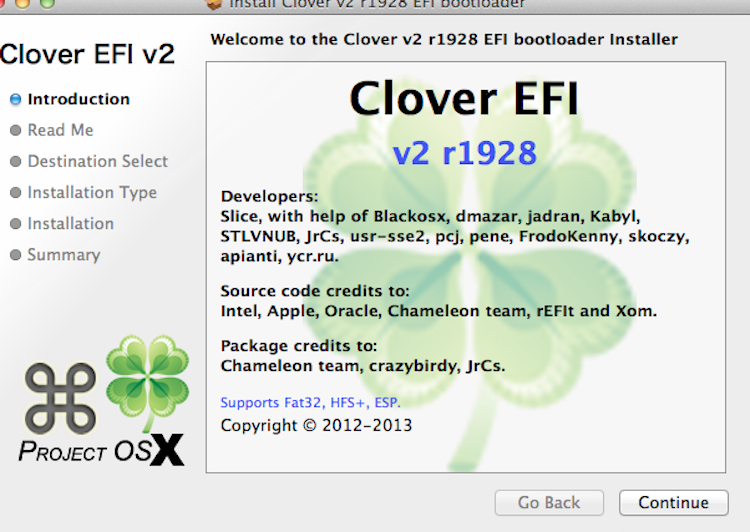
























![Tất cả các vấn đề về CLOVER Bootloader [IMG]](https://lh4.googleusercontent.com/-FtEIAx9BOGw/UekEnyxT1AI/AAAAAAABKRc/oFhlbwboHTA/s2048/hitech.ecoin.com.vn-6285dad099fdfe9550f79ab475fa902b.png)
![Tất cả các vấn đề về CLOVER Bootloader [IMG]](https://lh3.googleusercontent.com/-QwWs9dXEnvA/UekEoGSt3uI/AAAAAAABKRk/ls0yOocPMcc/s2048/hitech.ecoin.com.vn-365d24cb0bfbae734f8addd5ef2f783b.jpg)
![Tất cả các vấn đề về CLOVER Bootloader [IMG]](https://lh4.googleusercontent.com/-6PKKFXsvLHA/UekEodF5S4I/AAAAAAABKRo/whgVvX3YGL4/s2048/hitech.ecoin.com.vn-905b36dd882e7d04230e1b5b2e8828e1.jpg)
![Tất cả các vấn đề về CLOVER Bootloader [IMG]](https://lh6.googleusercontent.com/-NhMVuPCXLdg/UekEo4Lh67I/AAAAAAABKRw/gOUqmmt-GO8/s2048/hitech.ecoin.com.vn-7874f8316312278426ddffe5ccbb896a.jpg)
![Tất cả các vấn đề về CLOVER Bootloader [IMG]](https://lh4.googleusercontent.com/-au6vxWpzw90/UekEpIkSXwI/AAAAAAABKR4/plOLd41-nqg/s2048/hitech.ecoin.com.vn-ff73b0598dd3d47689f6cb673d22908a.jpg)
![Tất cả các vấn đề về CLOVER Bootloader [IMG]](https://lh5.googleusercontent.com/-hZuAc73DKhE/UekEpiJ9dXI/AAAAAAABKSE/JEdcMzTvfhA/s2048/hitech.ecoin.com.vn-14f5f982d5aec3d4de78f48d1dfca09e.jpg)
![Tất cả các vấn đề về CLOVER Bootloader [IMG]](https://lh3.googleusercontent.com/-oASYgqB-E90/UekEqBRFTFI/AAAAAAABKSQ/sgfnG2u2l-k/s2048/hitech.ecoin.com.vn-15c9e1f213309f91781faf4321c1269c.jpg)
![Tất cả các vấn đề về CLOVER Bootloader [IMG]](https://lh3.googleusercontent.com/-aDqC-nqc0sI/UekEqsS3YhI/AAAAAAABKSY/kNh6CjvOt8o/s2048/hitech.ecoin.com.vn-4993d94c6ef0d8e1eac7624590c57c56.jpg)
![Tất cả các vấn đề về CLOVER Bootloader [IMG]](https://lh4.googleusercontent.com/--kL3TGQGdlo/UekEq-nX2JI/AAAAAAABKSg/QA6qpBubqGk/s2048/hitech.ecoin.com.vn-7c0c2dfbaacc5adf1f21990b7c274940.jpg)
![Tất cả các vấn đề về CLOVER Bootloader [IMG]](https://lh3.googleusercontent.com/-jUNyOdJQzQU/UekErVKgUmI/AAAAAAABKSo/vyzSKJCDhQU/s2048/hitech.ecoin.com.vn-5fca7a5ee4aec5f304546a9c5d5974f9.jpg)
![Tất cả các vấn đề về CLOVER Bootloader [IMG]](https://lh4.googleusercontent.com/-pH2i5RVI_nw/UekEsPjeaHI/AAAAAAABKS0/BXyJL9Wu8c8/s2048/hitech.ecoin.com.vn-c785df9ba8a0db175b1291547eef3f02.jpg)
![Tất cả các vấn đề về CLOVER Bootloader [IMG]](https://lh3.googleusercontent.com/-KeT4S6qZg-s/UekEsasQ-nI/AAAAAAABKS8/SLHuUY20QvA/s2048/hitech.ecoin.com.vn-dca43da9ba1ec305ee12091b7d8811db.jpg)
![Tất cả các vấn đề về CLOVER Bootloader [IMG]](https://lh6.googleusercontent.com/-Sr5bhclMIVE/UekEshR-5EI/AAAAAAABKTE/z7uAEgBNsCk/s2048/hitech.ecoin.com.vn-90c8044ab326b4be200a070b219275c3.jpg)
![Tất cả các vấn đề về CLOVER Bootloader [IMG]](https://lh5.googleusercontent.com/-hiz0oROk85M/UekEtOIfs1I/AAAAAAABKTI/tVpOn4FY7N4/s2048/hitech.ecoin.com.vn-9650e61cf2e08dcb88a38c63d165ea9a.jpg)
![Tất cả các vấn đề về CLOVER Bootloader [IMG]](https://lh4.googleusercontent.com/-Gd-7Wyk2pfA/UekEtVHpBOI/AAAAAAABKUE/jp932kzFIVc/s2048/hitech.ecoin.com.vn-9cf9a38acd2b8c5a44f805d7720c1c86.jpg)
![Tất cả các vấn đề về CLOVER Bootloader [IMG]](https://lh5.googleusercontent.com/-bcey_H1Ctvg/UekEt_M8YgI/AAAAAAABKTY/4D_lBkpOIUc/s2048/hitech.ecoin.com.vn-32f31be74f892310232836c6599470e5.jpg)
![Tất cả các vấn đề về CLOVER Bootloader [IMG]](https://lh3.googleusercontent.com/-G6If4QK4bWk/UekEuKGJnZI/AAAAAAABKTg/Zo54n8mjNFs/s2048/hitech.ecoin.com.vn-7d5124eb738ad62bebcdf4d6712f7e59.jpg)
![Tất cả các vấn đề về CLOVER Bootloader [IMG]](https://lh3.googleusercontent.com/-nFi2yJ89GYM/UekEuay8sgI/AAAAAAABKTo/5Jd9GIT0N_w/s2048/hitech.ecoin.com.vn-273698a5b8336641583085e3b6c3fcc8.jpg)
![Tất cả các vấn đề về CLOVER Bootloader [IMG]](https://lh3.googleusercontent.com/-8j5-cN-4alc/UekEuoufkVI/AAAAAAABKTw/seAY7LcTU7A/s2048/hitech.ecoin.com.vn-390a36c8559a342d109be39e1a866be2.jpg)
![Tất cả các vấn đề về CLOVER Bootloader [IMG]](https://lh4.googleusercontent.com/-JgkWq943stU/UekEu_GnUKI/AAAAAAABKT0/JsswouFwsr8/s2048/hitech.ecoin.com.vn-12af9bfd1876fb0be618225e516add39.jpg)
![Tất cả các vấn đề về CLOVER Bootloader [IMG]](https://lh4.googleusercontent.com/-ZVOO-XvN-G8/UekEvP4e0TI/AAAAAAABKT8/nnyt5egcOXA/s2048/hitech.ecoin.com.vn-ddca8eb7d83c11f967982475c3ec0424.jpg)
![Tất cả các vấn đề về CLOVER Bootloader [IMG]](https://lh6.googleusercontent.com/-zBPQQ666bXM/UekEvovSeCI/AAAAAAABKUM/5Gym9GhsFHk/s2048/hitech.ecoin.com.vn-c55c85f1df8ecc46ad86503707b38c40.jpg)
![Tất cả các vấn đề về CLOVER Bootloader [IMG]](https://lh6.googleusercontent.com/-tL4EbPAj05M/UekEv7Z9hhI/AAAAAAABKUQ/qLLdzBi3TdU/s2048/hitech.ecoin.com.vn-a3cf8be7ee438675f279c43774a01aca.jpg)
![Tất cả các vấn đề về CLOVER Bootloader [IMG]](https://lh6.googleusercontent.com/-QXOYal8pDBg/UekEwBLAz-I/AAAAAAABKUY/yPMfFlhnISg/s2048/hitech.ecoin.com.vn-739eab8d44bbfbacb47355f2695147bb.jpg)
![Tất cả các vấn đề về CLOVER Bootloader [IMG]](https://lh3.googleusercontent.com/-T2m669QB7Zg/UekIyxZeTDI/AAAAAAABKVU/xwpd3dcezuM/s2048/hitech.ecoin.com.vn-421cde5047e1027d1688637c8560c518.jpg)
![Tất cả các vấn đề về CLOVER Bootloader [IMG]](https://lh3.googleusercontent.com/-fu1Fhh2Z-ys/UekIzBb5joI/AAAAAAABKVc/Tj9jgHmuVOo/s2048/hitech.ecoin.com.vn-11cb51dfca23a1340ef48d0c9e162a5e.jpg)
![Tất cả các vấn đề về CLOVER Bootloader [IMG]](https://lh3.googleusercontent.com/-xYtj_Hpo3d8/UekIzbfQbVI/AAAAAAABKVg/gESVjWNQZlI/s2048/hitech.ecoin.com.vn-2fc9f9808356abd15993f8421a5fe121.jpg)
![Tất cả các vấn đề về CLOVER Bootloader [IMG]](https://lh5.googleusercontent.com/-n1WvsKSfsbI/UekIzucZxWI/AAAAAAABKVs/7_c9_KXswkY/s2048/hitech.ecoin.com.vn-fbc94cff789b8719e0d47c911fd2b280.jpg)
![Tất cả các vấn đề về CLOVER Bootloader [IMG]](https://lh3.googleusercontent.com/-DpMTAbSYN7E/UekIz4ruWEI/AAAAAAABKVw/9qSyZiUg750/s2048/hitech.ecoin.com.vn-36ee0881855c49fdf1d6d0e1a339767c.jpg)
![Tất cả các vấn đề về CLOVER Bootloader [IMG]](https://lh4.googleusercontent.com/-wY1SMGoHlHQ/UekI0BKu7QI/AAAAAAABKV4/YNm1wlmE-Gg/s2048/hitech.ecoin.com.vn-4b698eb36febce98cd401555155e53c2.jpg)
![Tất cả các vấn đề về CLOVER Bootloader [IMG]](https://lh5.googleusercontent.com/-8I1L6kY9gfg/UekI0m4BPRI/AAAAAAABKWE/80vjzHR7cSI/s2048/hitech.ecoin.com.vn-0d34b7d78a3e29c329de4f431f56bcfa.jpg)
![Tất cả các vấn đề về CLOVER Bootloader [IMG]](https://lh3.googleusercontent.com/-IX3yLA18whM/UekI1MJFoZI/AAAAAAABKWM/_AGFXrqwjxA/s2048/hitech.ecoin.com.vn-2a7b72020098ddbdba20c31cc51d0887.jpg)
![Tất cả các vấn đề về CLOVER Bootloader [IMG]](https://lh3.googleusercontent.com/-BKGwQO-002o/UekI1bnwszI/AAAAAAABKWU/puvkDsif7OE/s2048/hitech.ecoin.com.vn-cea0af12f50deb4722f5173db011d7d9.jpg)
![Tất cả các vấn đề về CLOVER Bootloader [IMG]](https://lh4.googleusercontent.com/-WuzrVacx1-o/UekI1kRwTYI/AAAAAAABKWY/sqvqPAjYkdk/s2048/hitech.ecoin.com.vn-eba4c771b56efd0f22a6fe6443fefbc7.jpg)
![Tất cả các vấn đề về CLOVER Bootloader [IMG]](https://lh5.googleusercontent.com/-v5M2yMrIO5M/UekI146APNI/AAAAAAABKWk/X9gLwMVqAe4/s2048/hitech.ecoin.com.vn-79466ceafbdd44c9a2e4f3a632cf55c8.jpg)
![Tất cả các vấn đề về CLOVER Bootloader [IMG]](https://lh5.googleusercontent.com/-9slQyc_G130/UekI2YrqzuI/AAAAAAABKWo/6JPgiYzaB7I/s2048/hitech.ecoin.com.vn-3a1dfe37b90bb43d3ca70cdcb4736831.jpg)
![Tất cả các vấn đề về CLOVER Bootloader [IMG]](https://lh4.googleusercontent.com/-Z4tCPwdJFQo/UekI2uH4UlI/AAAAAAABKW0/blo0Jrfb894/s2048/hitech.ecoin.com.vn-2ead2130dfdcd65224e670119d0f25ad.jpg)
![Tất cả các vấn đề về CLOVER Bootloader [IMG]](https://lh6.googleusercontent.com/-PQtnt2Z8qjg/UekI3A1I8PI/AAAAAAABKW4/SkvAqG0cAMo/s2048/hitech.ecoin.com.vn-56ef123d4db7901686107af9f2d8924a.jpg)
![Tất cả các vấn đề về CLOVER Bootloader [IMG]](https://lh6.googleusercontent.com/-hW00yJ8fbJE/UekI3aVzXOI/AAAAAAABKXE/035D1zV0zzw/s2048/hitech.ecoin.com.vn-8ade81cb274d4325d72cc7af1a4aa332.jpg)
![Tất cả các vấn đề về CLOVER Bootloader [IMG]](https://lh5.googleusercontent.com/-XIlc4RDRUpQ/UekI3p5ppQI/AAAAAAABKXI/1UXeeiopV88/s2048/hitech.ecoin.com.vn-cc04399f64fe75d6405c4bc961aef9c2.png)
![Tất cả các vấn đề về CLOVER Bootloader [IMG]](https://lh4.googleusercontent.com/-7XAgNc2i980/UekI442nv8I/AAAAAAABKXQ/y_OUV2H9tZc/s2048/hitech.ecoin.com.vn-957d161414bf9fb01a9c26b461991913.jpg)
![Tất cả các vấn đề về CLOVER Bootloader [IMG]](https://lh4.googleusercontent.com/-mSjaiM5uUSg/UekI6IiepVI/AAAAAAABKXY/K4C108yvic0/s2048/hitech.ecoin.com.vn-349b2857e603858f194b7d3bda312ea7.jpg)
![Tất cả các vấn đề về CLOVER Bootloader [IMG]](https://lh5.googleusercontent.com/-ETLIB_dXuDM/UekI7NyHBQI/AAAAAAABKXg/U9CA17QSj6A/s2048/hitech.ecoin.com.vn-9529ff0bd835eca3d91f51f6834d21bc.jpg)
![Tất cả các vấn đề về CLOVER Bootloader [IMG]](https://lh4.googleusercontent.com/-Cuq2r5iD_tQ/UekI8sQAfxI/AAAAAAABKXo/kEk-Mrm89Cs/s2048/hitech.ecoin.com.vn-b8fb4fad071e36927d75885094200ff1.jpg)
![Tất cả các vấn đề về CLOVER Bootloader [IMG]](https://lh5.googleusercontent.com/-LAy3RPG-JIo/UekI9g99fzI/AAAAAAABKXw/hcgQwUDLjyM/s2048/hitech.ecoin.com.vn-de497993809958d894d64852708bd905.jpg)
![Tất cả các vấn đề về CLOVER Bootloader [IMG]](https://lh3.googleusercontent.com/-DOcyAVL_XLQ/UekI-1LiXvI/AAAAAAABKX4/GM3NuNaAGm0/s2048/hitech.ecoin.com.vn-7b4261fa8658a753ea5dda2253c68f6d.jpg)
![Tất cả các vấn đề về CLOVER Bootloader [IMG]](https://lh6.googleusercontent.com/-PFXJK33XJ6Y/UekJAP3kIoI/AAAAAAABKYA/yZ7c-wSt_pk/s2048/hitech.ecoin.com.vn-40a2fffcf5a554ad57648cb4e49d9217.jpg)
![Tất cả các vấn đề về CLOVER Bootloader [IMG]](https://lh6.googleusercontent.com/-djYDOxaPehU/UekJA0C1uuI/AAAAAAABKYI/X_-gxdp9pmU/s2048/hitech.ecoin.com.vn-929d2e892b88b9f33a5723a6805bb06d.jpg)
![Tất cả các vấn đề về CLOVER Bootloader [IMG]](https://lh4.googleusercontent.com/-cvmJRh7G-90/UekJBiUEaAI/AAAAAAABKYQ/369M4lDx3Bs/s2048/hitech.ecoin.com.vn-dac59ea84c7cb82b7f4587f3e33bbebf.jpg)
![Tất cả các vấn đề về CLOVER Bootloader [IMG]](https://lh4.googleusercontent.com/-PWbzX1mYjNs/UekJDIEOKTI/AAAAAAABKYc/qvthA0TMhw8/s2048/hitech.ecoin.com.vn-31da4e1b5cd6c49042abe37947897b8d.jpg)
![Tất cả các vấn đề về CLOVER Bootloader [IMG]](https://lh6.googleusercontent.com/-VD0LVh_XdPM/UekJDffDVDI/AAAAAAABKYg/4NQOttfb-ew/s2048/hitech.ecoin.com.vn-b0936e68b8f32069a6823eea28f5a704.png)
![Tất cả các vấn đề về CLOVER Bootloader [IMG]](https://lh4.googleusercontent.com/-FcXNIfad0W0/UekJEYb9ahI/AAAAAAABKYo/NuK7J4mM2hc/s2048/hitech.ecoin.com.vn-1416fd9380e49c60a17d1ca7e9062f30.jpg)
![Tất cả các vấn đề về CLOVER Bootloader [IMG]](https://lh5.googleusercontent.com/-G2Dm3RhbjIQ/UekNIepey5I/AAAAAAABKZ4/e_j9fb-t3UM/s2048/hitech.ecoin.com.vn-ac9b6d135b95506aab23c55873833d8a.jpg)
![Tất cả các vấn đề về CLOVER Bootloader [IMG]](https://lh4.googleusercontent.com/-eq3JPQe9PkM/UekNJqNw0bI/AAAAAAABKaA/KZKFA8n-Y2I/s2048/hitech.ecoin.com.vn-91d92ac206ea50975159880f9d4730f0.jpg)
![Tất cả các vấn đề về CLOVER Bootloader [IMG]](https://lh5.googleusercontent.com/-3yIVAg1bKfg/UekNK68sv3I/AAAAAAABKaI/XkPZvhdygec/s2048/hitech.ecoin.com.vn-61a1ec570add49ad0cf6374b9a136d2e.jpg)
![Tất cả các vấn đề về CLOVER Bootloader [IMG]](https://lh5.googleusercontent.com/-eHKQtS02KvE/UekNL3BwyJI/AAAAAAABKaQ/lyFGKi3sXZs/s2048/hitech.ecoin.com.vn-36d3948a9fca8e0aad168403a7e54520.jpg)
![Tất cả các vấn đề về CLOVER Bootloader [IMG]](https://lh4.googleusercontent.com/-IyrFSqIl3EY/UekNNFIuyGI/AAAAAAABKaY/mZ_-WNtsPYg/s2048/hitech.ecoin.com.vn-429adf64698f93e63c80373da8b4c6f9.jpg)
![Tất cả các vấn đề về CLOVER Bootloader [IMG]](https://lh3.googleusercontent.com/-DFUCs116c30/UekRR5duWII/AAAAAAABKc8/jUo9NEWFi4g/s2048/hitech.ecoin.com.vn-381c3ad947889aa3bf3afb6a90f17746.jpg)
![Tất cả các vấn đề về CLOVER Bootloader [IMG]](https://lh3.googleusercontent.com/-mZ8zFtmqrzk/UekRSguvWaI/AAAAAAABKdE/_H4hp8piLXU/s2048/hitech.ecoin.com.vn-ffa670c22ed7b48362e9cf68e68768d5.jpg)
![Tất cả các vấn đề về CLOVER Bootloader [IMG]](https://lh5.googleusercontent.com/-twMUiV_E6Xk/UekRTMhvxSI/AAAAAAABKdM/Kto1k4OOwds/s2048/hitech.ecoin.com.vn-4260d63c65cf895e4e99437b8f571552.jpg)
![Tất cả các vấn đề về CLOVER Bootloader [IMG]](https://lh3.googleusercontent.com/-P_8o5X2qVYY/UekRT75yrTI/AAAAAAABKdU/hY7infMpvGU/s2048/hitech.ecoin.com.vn-960417d8919d0d4aa197c3ed27da6f6c.jpg)